我们在面对一个表格,想要统计某一个数据的各项数值,运用筛选求和会非常的繁琐,今天我们就来教大家,如何在Excel表格当中使用数据透视表轻松查看各种数据的方法,具体怎么操作呢,一起来学习一下吧。

Excel制作数据透视表的方法
首先,我们选中一个单元格,单击工具栏插入下的数据透视表。
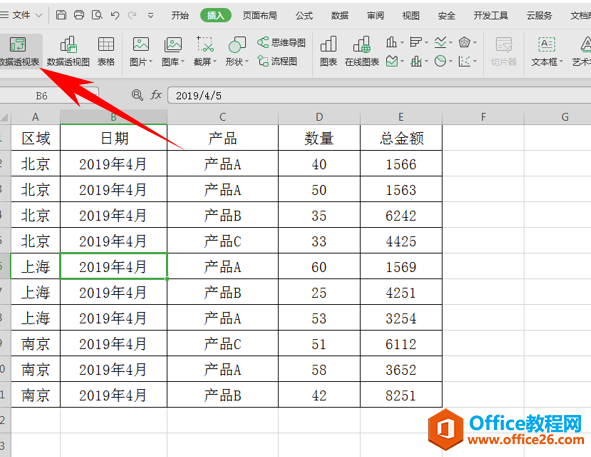
弹出创建数据透视表的对话框,自动选中表格,单击确定即可。
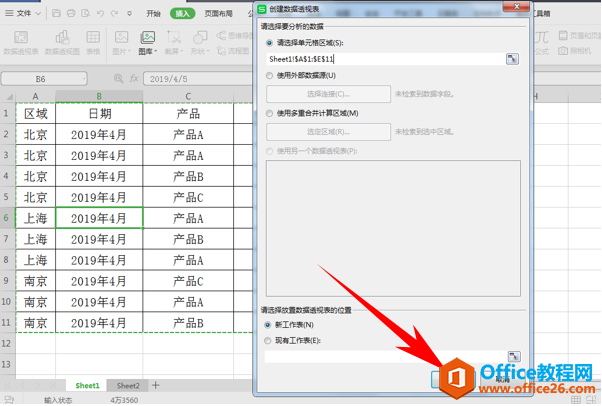
然后进入新工作表,在右边将区域拖动到列,将产品拖动到行,将总金额拖动到值,我们可以看到左边的表格就显示出了,产品A产品B产品C在各个区域内的总销售情况。
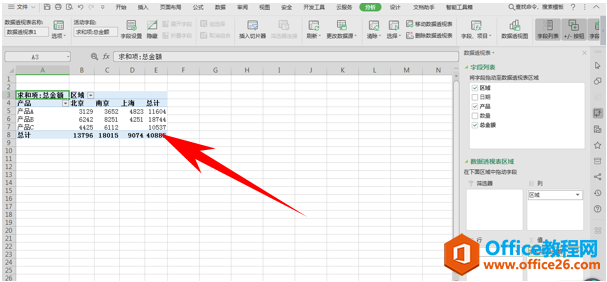
WPS职场人都在用的一键对齐小妙招
经常需要输入各种各样的文字,当我们想要对齐文本的时候,难道需要去敲空格吗,当然不必,有时候我们需要运用到Tab键,但因为前面的文档长度不同,也并没有实现对齐效果,那么今天我
选中数据单击右键,选择值汇总依据,可以选择求和,也有平均值、最值、乘积等选项可供选择。
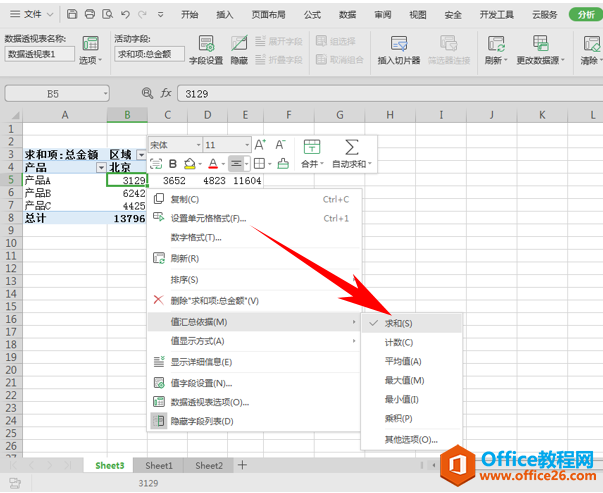
也可以将产品拖动到筛选器,将区域拖动到列,将日期拖动到行,将总金额拖动到值,我们看到摆个就显示出了四月一整月,各个区域的总销售情况。
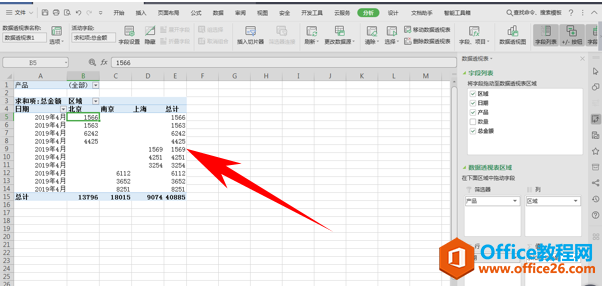
在最上面的产品筛选器中,可以选择某个产品进行汇总。
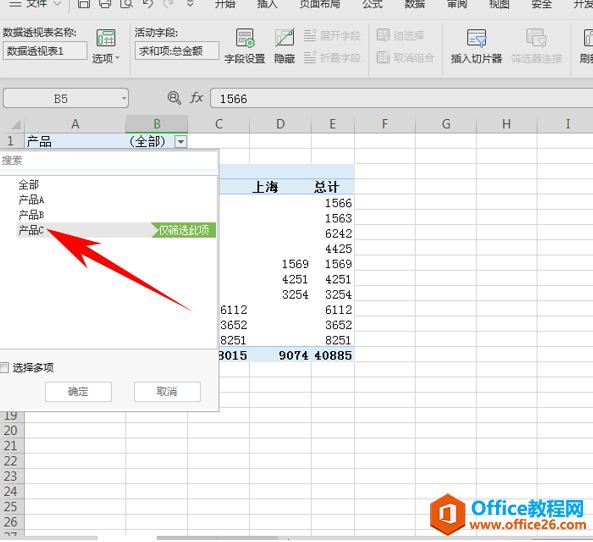
在这里我们选择产品C,就显示出了产品C在4月份的总销售额。

那么,在Excel表格当中,制作数据透视表的方法,是不是非常简单呢,你学会了吗?
WPS excel制作数据透视表的方法的下载地址:
WPS excel如何将表格周围变为空白的方法
有时候因为工作需要,我们需要将表格周围变为空白,好突出表格的显示,那么,如何在Excel表格当中将表格周围变为白色呢,今天我们就来教大家这个小技巧,具体怎么操作呢,一起来学习一


